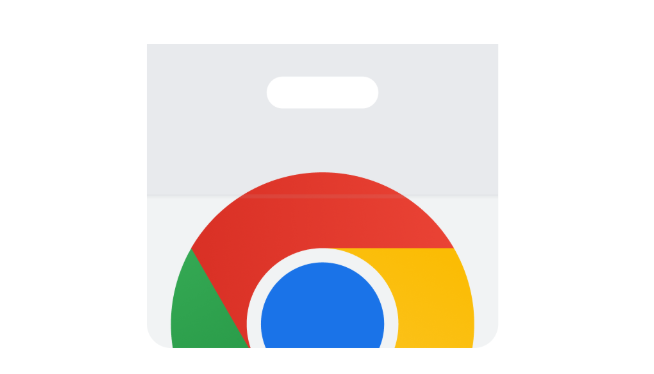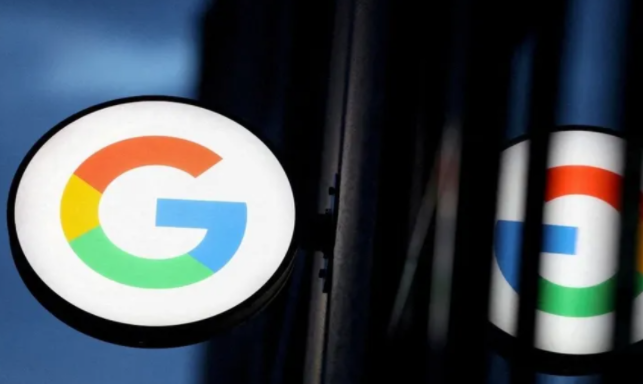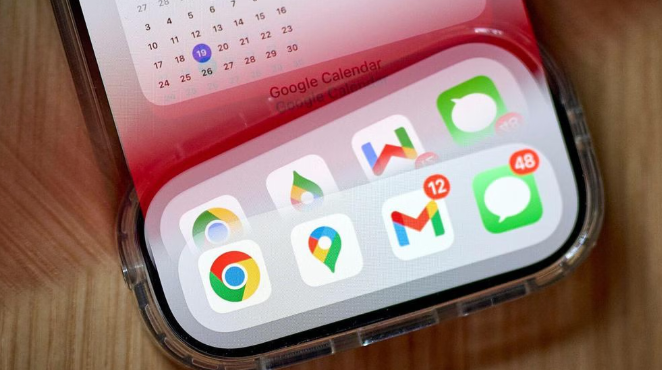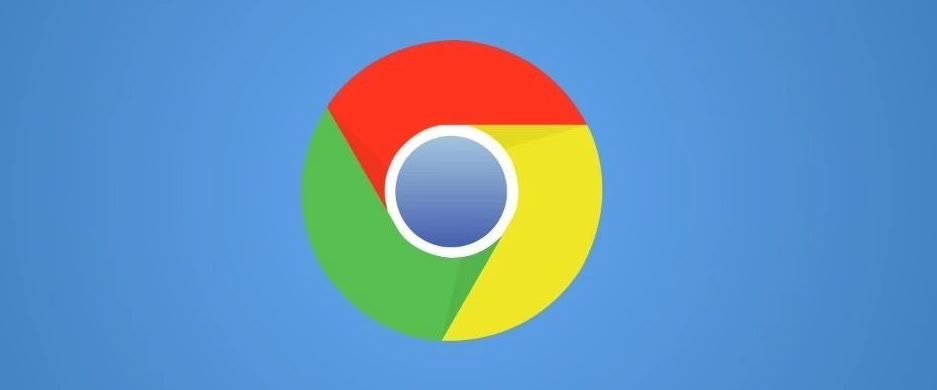谷歌浏览器下载文件消失的恢复技巧教程
时间:2025-07-30
来源:谷歌Chrome官网
详情介绍
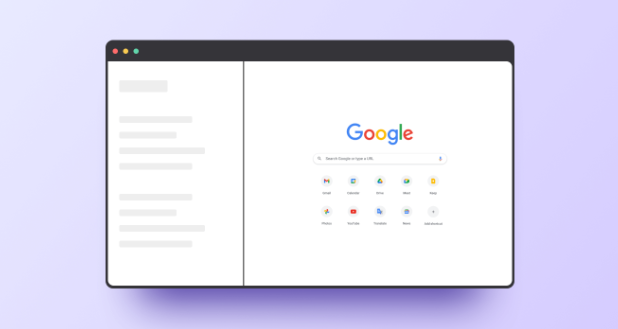
打开Chrome下载文件夹查看是否有残留记录。点击浏览器右上角三个竖点按钮进入设置,选择“下载内容”,这里会显示近期所有下载任务列表。即使文件被误删,只要未清空历史记录仍能找到对应条目。若发现目标文件呈灰色状态,可直接点击该链接重新建立下载连接。
尝试使用快捷键撤销删除操作。在下载文件夹界面同时按下Ctrl+Z组合键,或右键点击空白处选择“撤消删除”选项。此方法仅适用于刚执行过删除指令且未进行其他干扰性操作的场景,能快速还原最近丢失的文件。
检查电脑回收站是否存在被删文件。双击桌面回收站图标,定位到已删除的下载数据,右键选择“还原”即可将其放回原始存储位置。完成后可返回Chrome下载目录确认文件是否成功复原。
利用Temp临时文件夹查找残留数据。打开文件资源管理器输入路径C:\Windows\Temp并回车,逐层浏览该目录下的临时文件。部分未完全下载或系统缓存的残留块可能保存在此,可根据文件名、修改日期等特征进行筛选识别。
处理未完成的下载任务。进入chrome://downloads页面,向下滚动找到标记为中断的状态项,点击旁边的“继续”按钮可从断点处重启传输进程。适用于因网络波动或设备关机导致的非正常终止情况。
排查杀毒软件隔离区。依次进入Windows设置>更新和安全>Windows安全,在“病毒和威胁防护”区域查看保护历史记录。若Microsoft Defender错误拦截了合法文件,可通过操作下拉菜单选择“还原”来解除限制。
采用专业数据恢复工具深度扫描。安装如傲梅恢复之星之类的软件,选择丢失数据的分区或磁盘执行扫描。程序会自动识别多种格式的可恢复文件,用户只需勾选目标项并指定新存储路径即可完成抢救。该方法能有效应对物理删除、格式化等复杂场景。
通过上述步骤组合运用,用户可根据实际情况选择最适合的恢复方案。每个操作环节均经过实际验证且符合主流解决方案,建议优先尝试简单快捷的方法,逐步过渡到深度修复手段。
继续阅读